PuTTY 소프트웨어로 인한 연결 중단 오류를 수정하는 3가지 방법
1 min. read
Published on
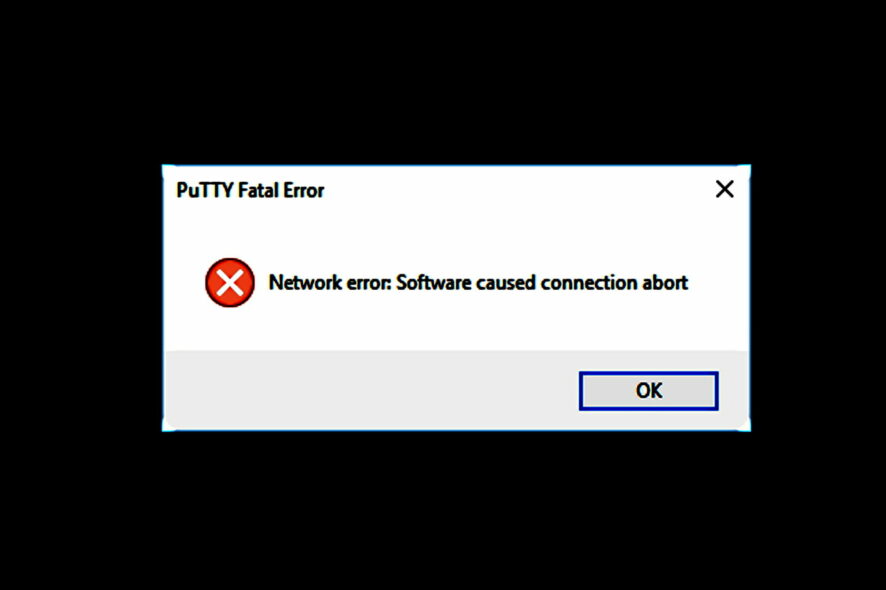
PuTTY는 SSH(Secure Shell) 프로토콜을 사용하여 보안되지 않은 네트워크를 통해 네트워크, 시스템 및 애플리케이션 간의 보안 통신을 제공하는 크로스 플랫폼 프로그램입니다. 그러나 많은 사람들이 소프트웨어로 인해 PuTTY에서 연결 중단 오류가 발생했다고 보고했습니다.
이 특정 오류 메시지가 나타나는 데에는 여러 가지 이유가 있을 수 있지만 가장 일반적인 이유 중 하나는 불안정한 인터넷 연결입니다. 인터넷 연결이 안정적이지 않으면 세션이 간헐적으로 중단되어 이 오류 메시지가 나타날 수 있습니다.
이 오류 메시지가 나타날 수 있는 또 다른 이유는 세션을 오랫동안 열어둔 경우입니다. PuTTY는 지정된 시간 동안 연결이 열려 있으면 연결을 중단하도록 구성할 수 있습니다.
PuTTY는 파일을 빠르고 안전하게 보내고 받기 위해 데이터를 전송하는 데 사용할 수 있는 유틸리티입니다. 이 프로그램은 또한 Telnet, rlogin, SCP, SFTP 및 기타 프로토콜을 지원하는 직렬 포트 연결을 허용합니다.
PuTTY에는 특히 원격으로 작업할 때 여러 가지 장점이 있습니다. VNC나 운영 체제에 내장된 다른 프로토콜보다 설정이 더 간단하고 안정적입니다.
또한 중단 후 연결이 복원되는 즉시 원격 연결을 재개할 수 있으므로 다른 서비스에 비해 지속성이 더 높습니다. 완전히 무료인 오픈 소스 소프트웨어 패키지이며 사용하기 쉬운 그래픽 사용자 인터페이스를 갖추고 있습니다.
이제 도구에 대한 기본적인 이해를 마쳤으므로 PuTTY에서 소프트웨어로 인한 연결 중단 오류를 수정하는 방법을 알아 보겠습니다.
네트워크 오류: 소프트웨어로 인해 PuTTY에서 연결이 중단되는 문제를 어떻게 해결할 수 있습니까?
1. 인터넷 연결을 확인하세요
- Windows + R을 눌러 실행을 열고 텍스트 필드에 cmd를 입력한 다음 확인을 클릭합니다.
- IP 주소를 자신의 것으로 바꾸는 동안 다음 명령을 붙여넣은 후 Enter를 누르십시오:
ping IP address -t - Request timed out 과 같은 메시지가 두 개 이상 표시되면 Ctrl + C를 누르세요. 작업을 중지하고 핑 통계에서 손실률 을 확인하세요.
잃어버린 패킷은 인터넷 상태, 패킷 손실 및 연결 끊김 비율을 알려줍니다. 불안정한 인터넷 연결을 해결하는 간단한 방법은 PuTTY를 다시 시작하고 연결을 다시 설정하는 것입니다.
PuTTY에서 소프트웨어로 인한 연결 중단 오류가 계속 발생하는 경우 다음 방법을 시도해 보십시오.
2. TCP 연결 유지를 활성화하도록 PuTTY 구성
- PuTTY 소프트웨어를 열고 왼쪽 탐색 창에서 연결을 선택합니다.
- 하위 수준 TCP 연결 옵션 아래에서 TCP 유지 활성화(SO_KEEPALIVE 옵션) 확인란을 선택합니다.
- 다음으로 연결 유지 사이의 초(0을 끄려면) 값을 5 ~ 30 초 사이로 설정합니다.
- 열기를 클릭하고 유휴 연결이 설정된 기간 동안 열려 있는지 확인하십시오.
네트워크 라우터 및/또는 방화벽은 일반적으로 모든 연결을 추적합니다. 그러나 특정 시간 이후 어느 방향으로든 데이터가 전송되지 않으면 연결이 끊긴 것으로 가정할 수 있습니다.
이는 방화벽 소프트웨어에 시간 초과가 있고 해당 타이머가 만료된 후 연결을 닫고 PuTTY에서 소프트웨어로 인한 연결 중단 오류가 발생하기 때문에 발생합니다.
몇 초마다 Null 패킷과 TCP keepalive 를 보내도록 PuTTY를 구성하면 이 문제를 해결할 수 있습니다. 연결이 데이터를 전송하지 않는 경우에도 세션이 중단되지 않도록 합니다.
Keepalive 값을 비교적 낮게 유지하는 것이 좋습니다. Keepalive가 항상 도움이 되는 것은 아니며 상황을 악화시킬 수 있습니다. 연결이 끊어진 동안 PuTTY가 데이터 전송을 시도할 가능성이 높아지기 때문입니다.
3. 고정 IP로 전환
- Windows + R을 눌러 실행을 열고 텍스트 필드에 ncpa.cpl을 입력한 다음 확인을 클릭합니다.
- 활성 네트워크를 마우스 오른쪽 버튼으로 클릭하고 속성 을 선택합니다.
- 그런 다음 인터넷 프로토콜 버전 4(TCP/IPv4)를 선택하고 속성을 클릭합니다.
- 다음 DNS 서버 주소 사용을 선택하고 제공된 필드에 다음 값을 입력한 후 확인을 클릭합니다.
완료되면 DNS 캐시를 플러시하면 이제 모든 것이 실행될 것입니다.
그게 다야! 지금쯤 PuTTY에서 소프트웨어로 인한 연결 중단 오류가 수정되었으며 유틸리티가 이전처럼 실행되고 있을 것입니다.
또한 많은 사람들이 보고한 또 다른 일반적인 문제인 PuTTY의 연결 시간 초과 네트워크 오류를 해결하는 방법을 알아보세요.
다음 중 어떤 솔루션이 귀하에게 적합합니까? 아래 댓글 섹션에서 경험을 공유해 주세요.

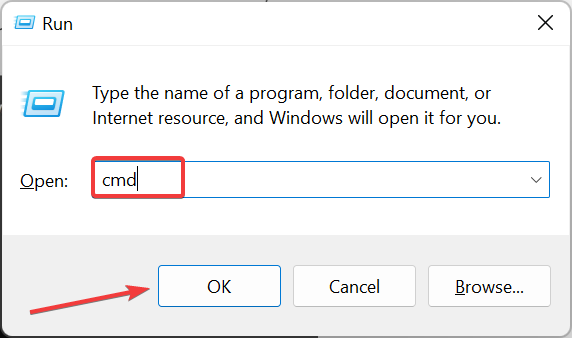
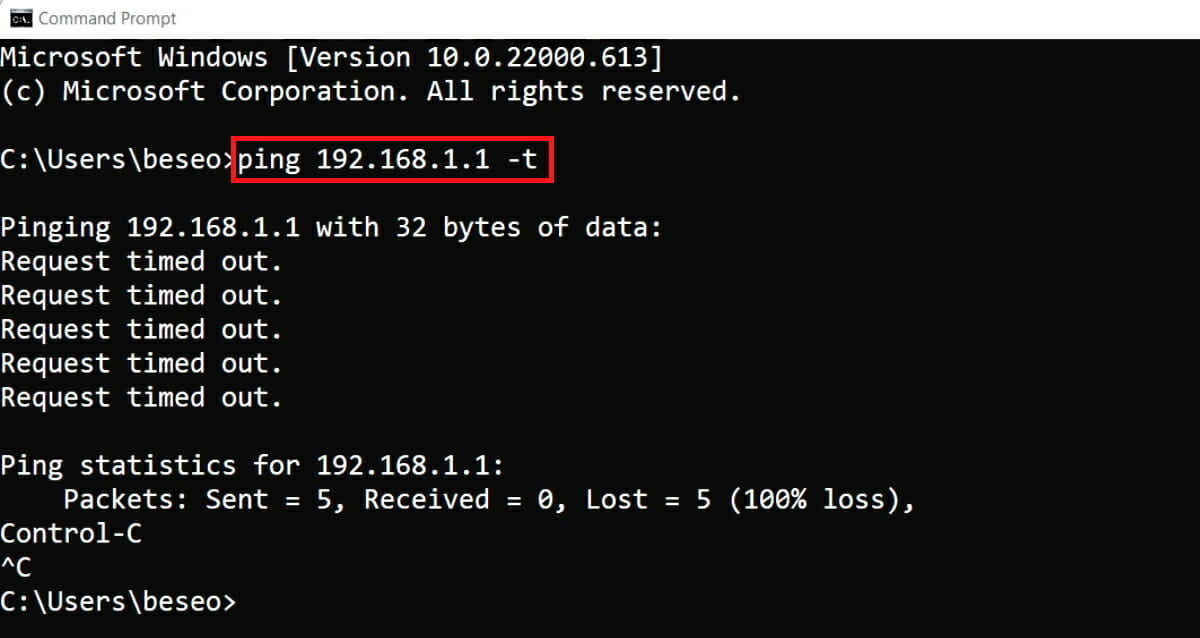
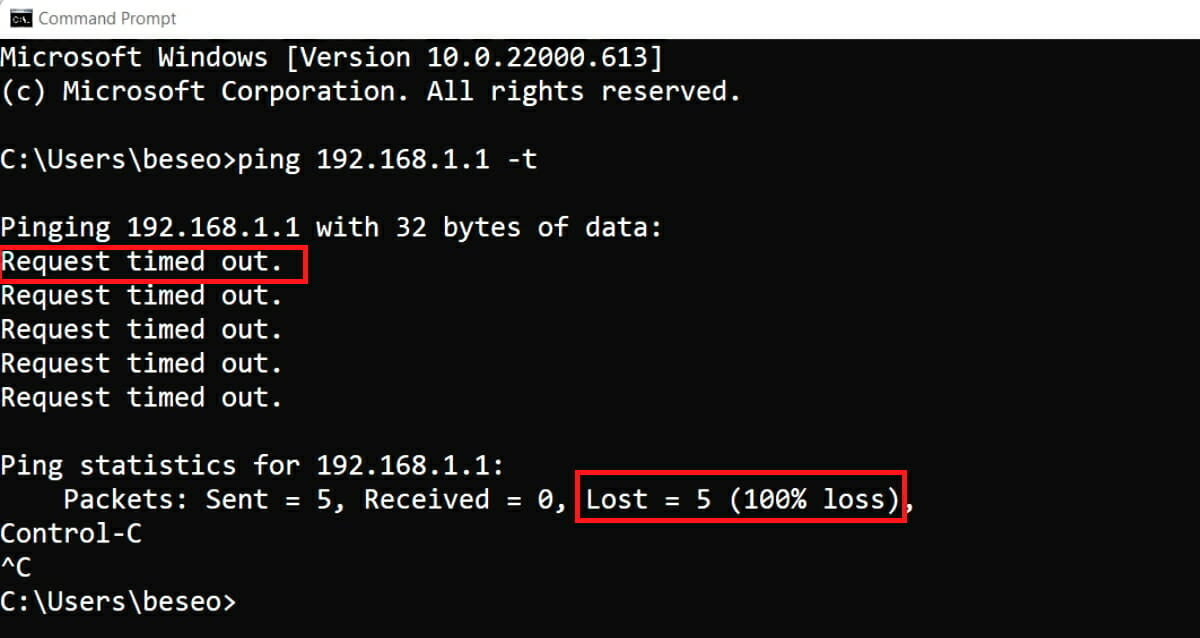
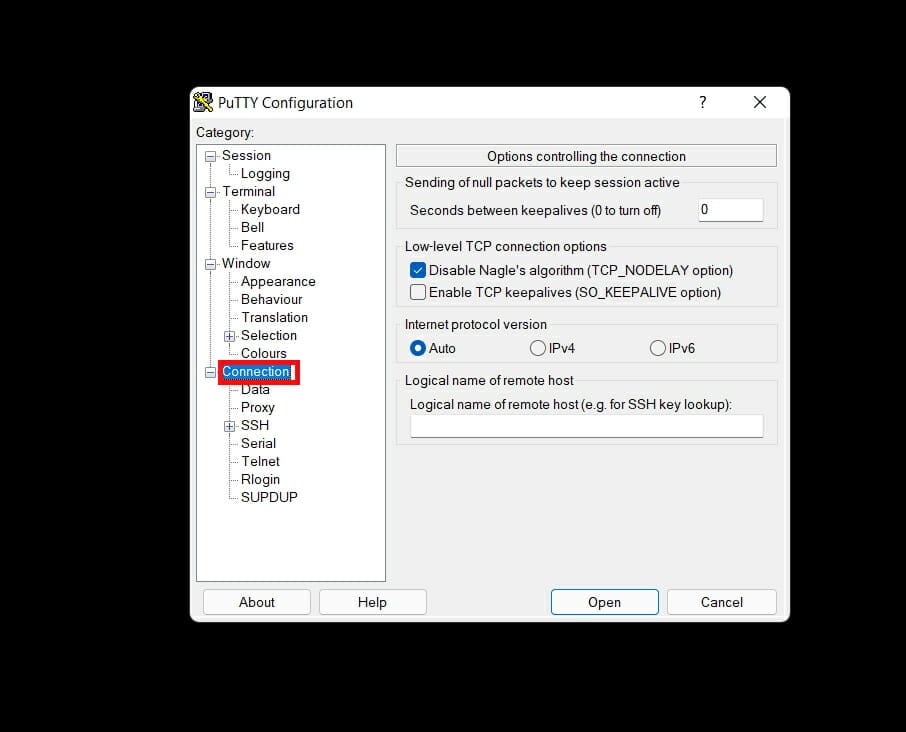
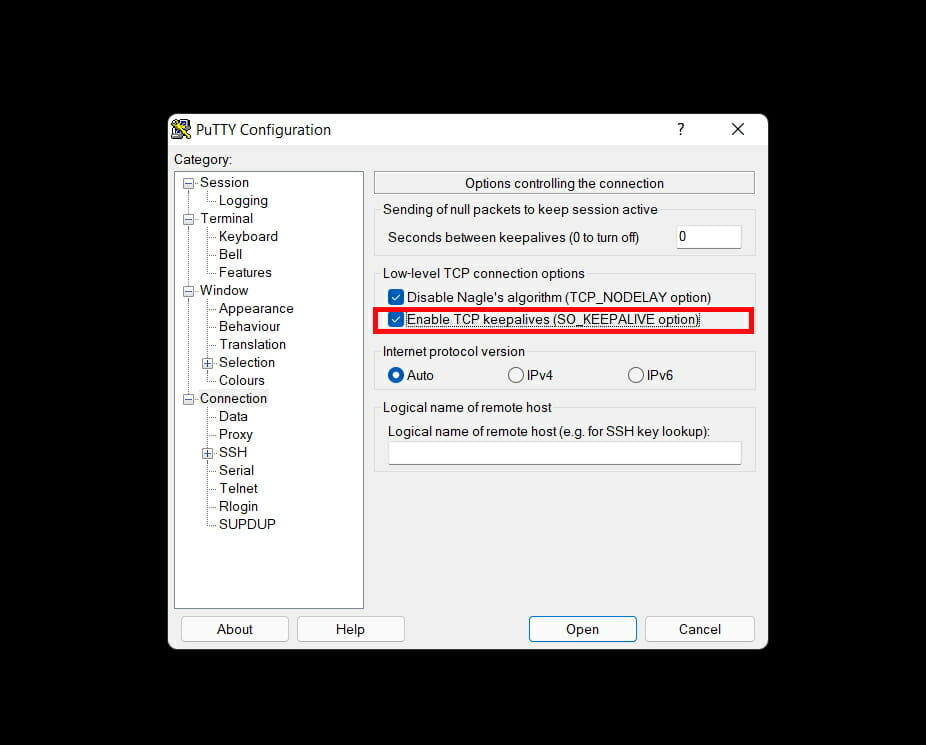
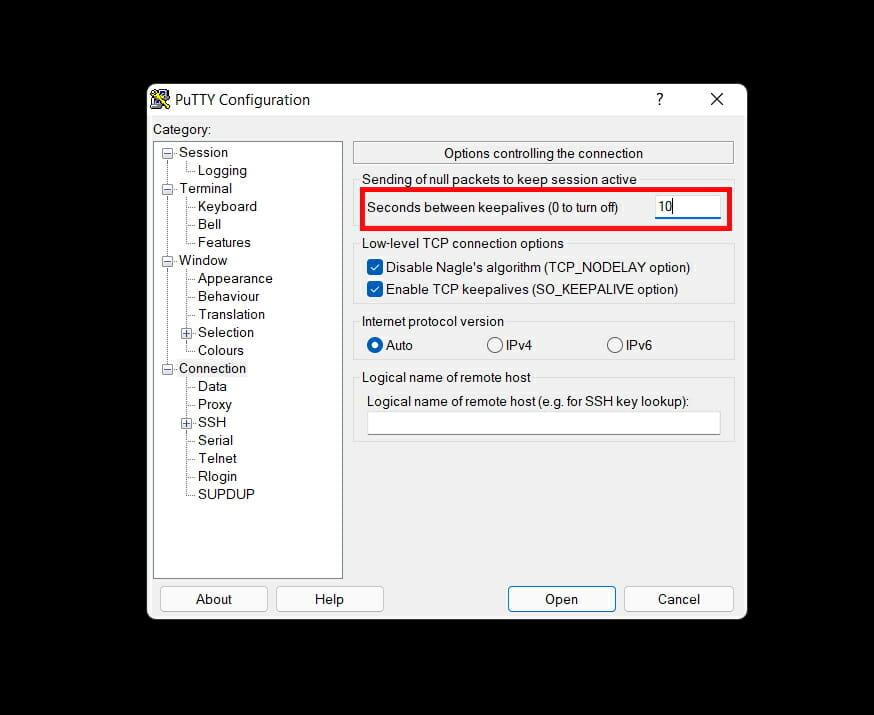

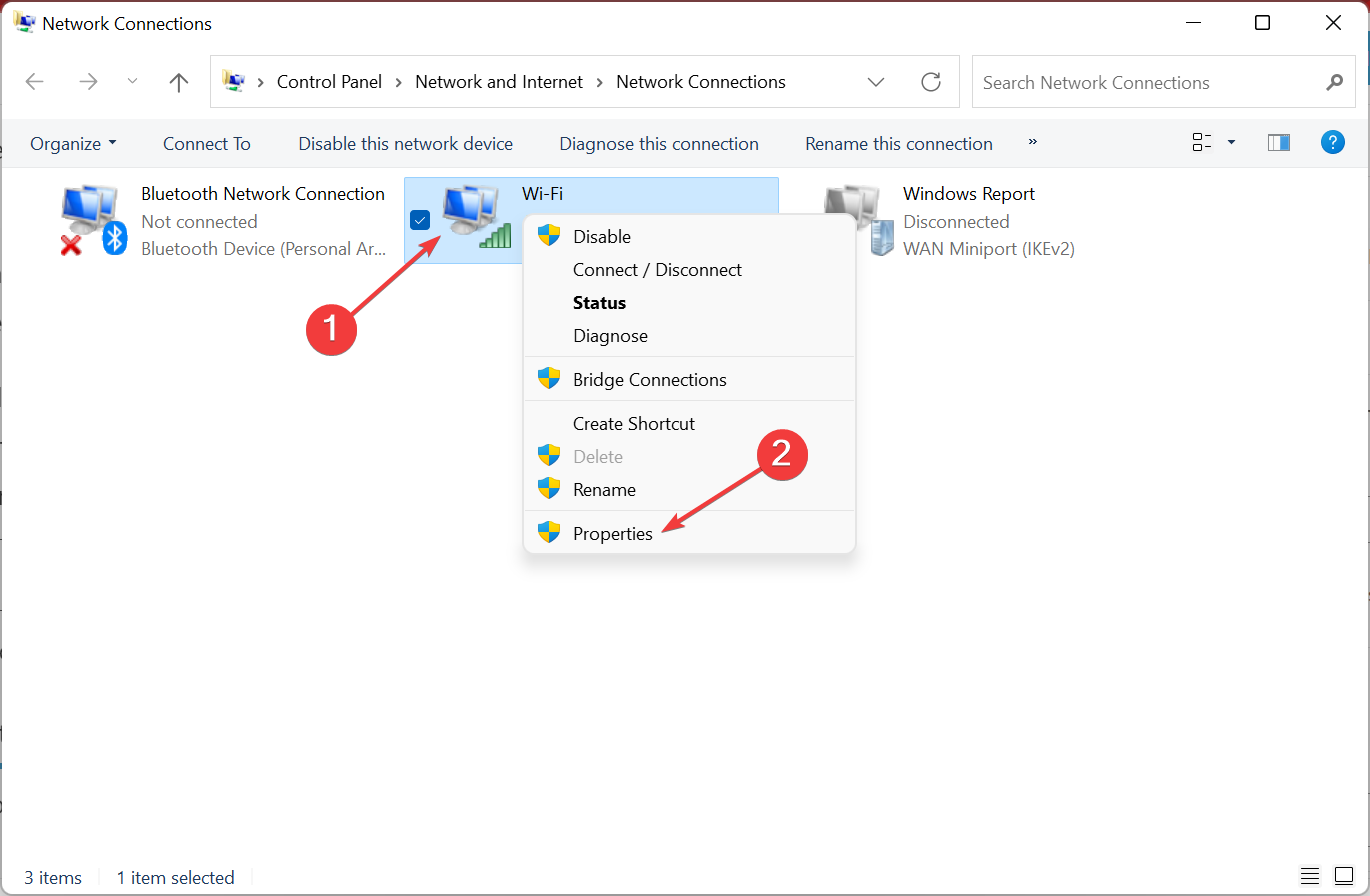
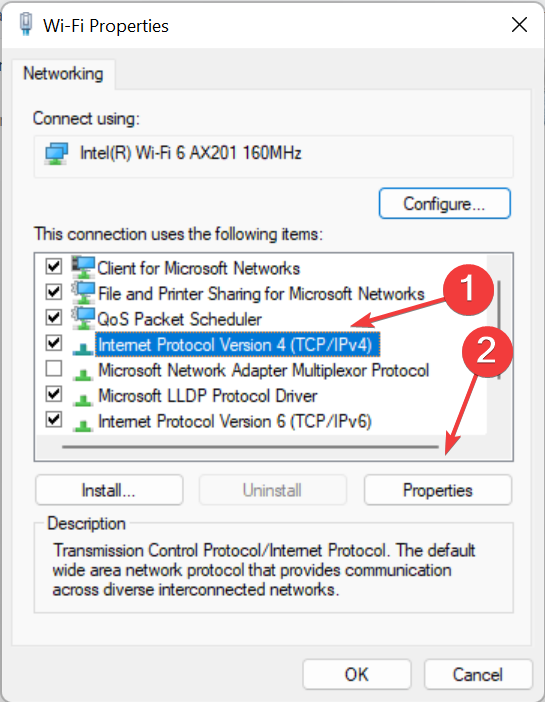
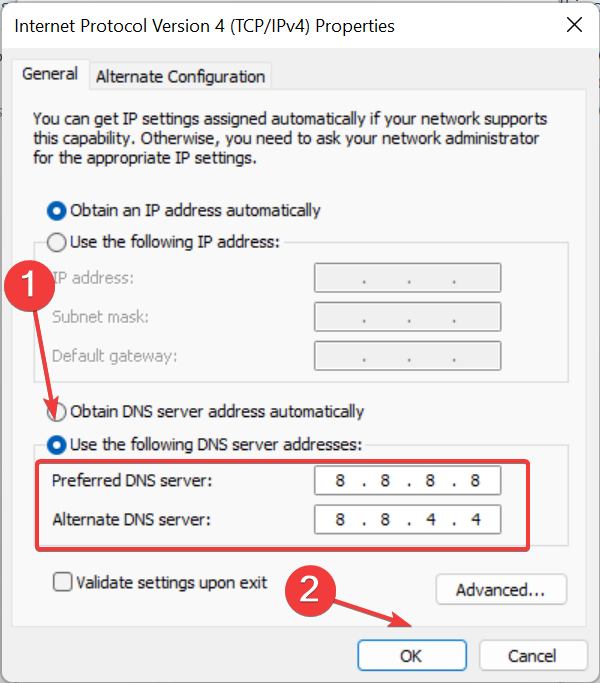
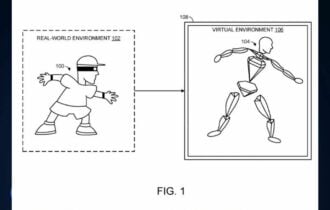
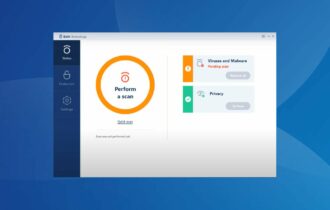
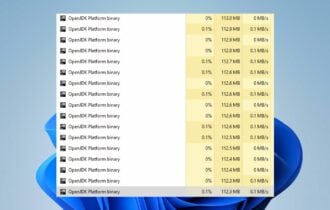


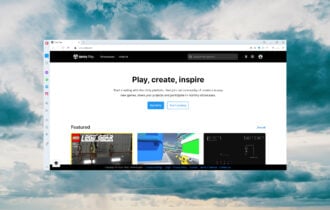

User forum
0 messages